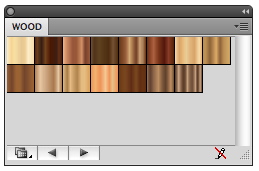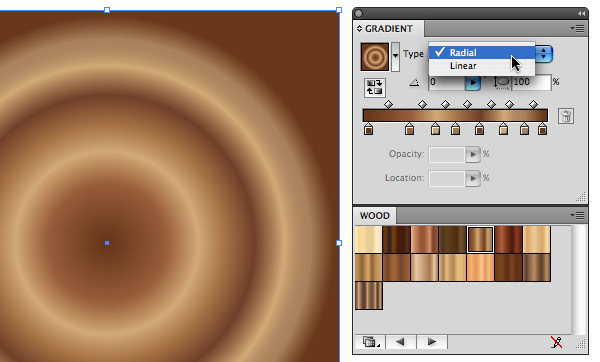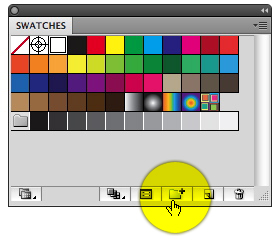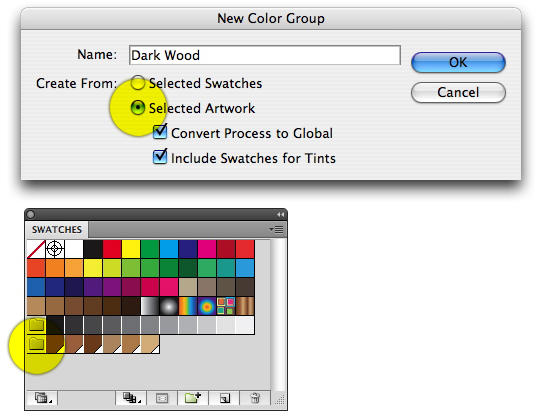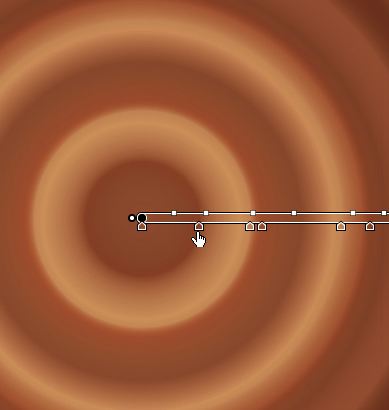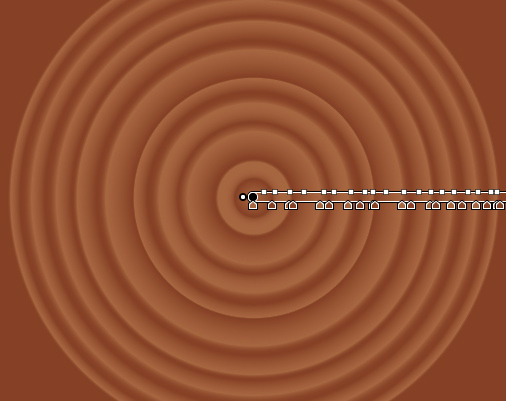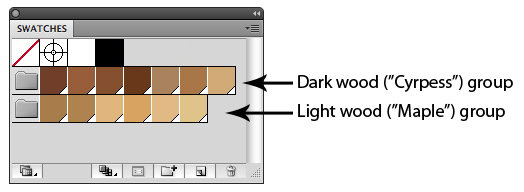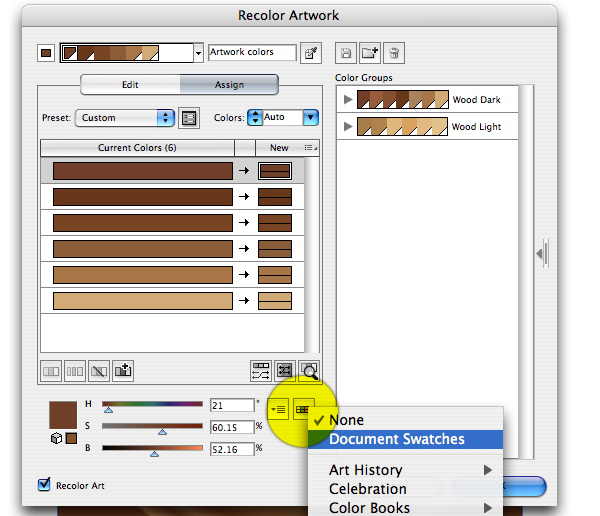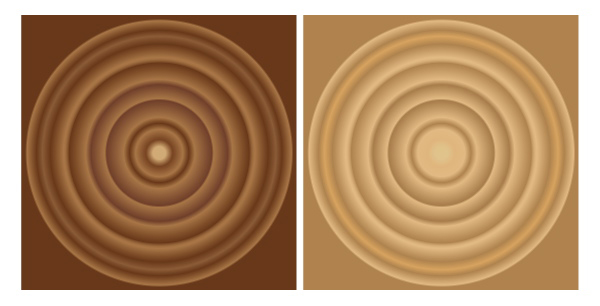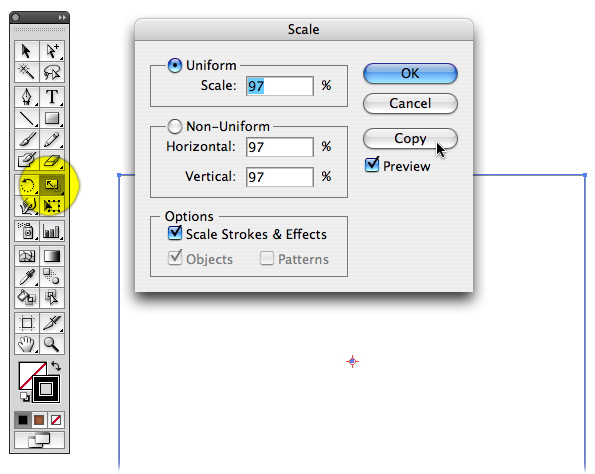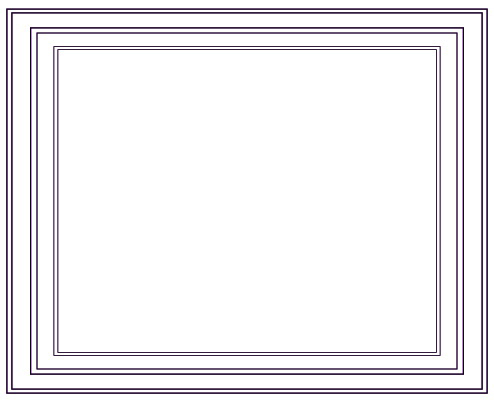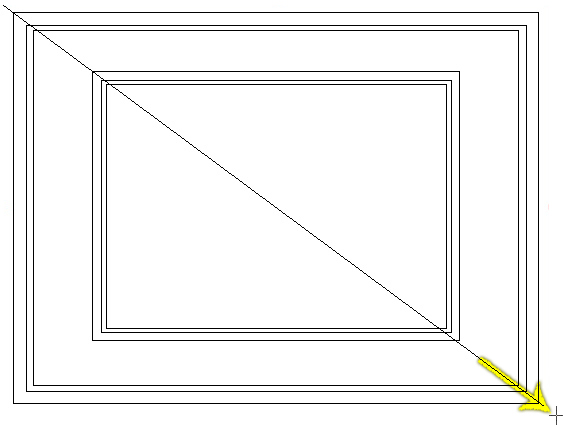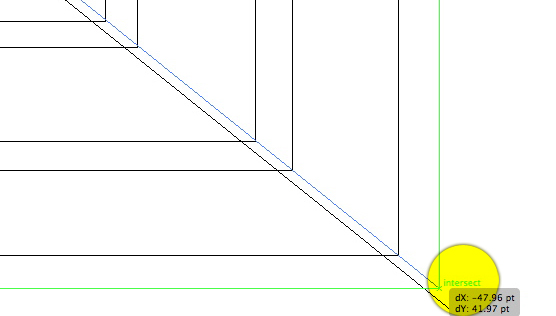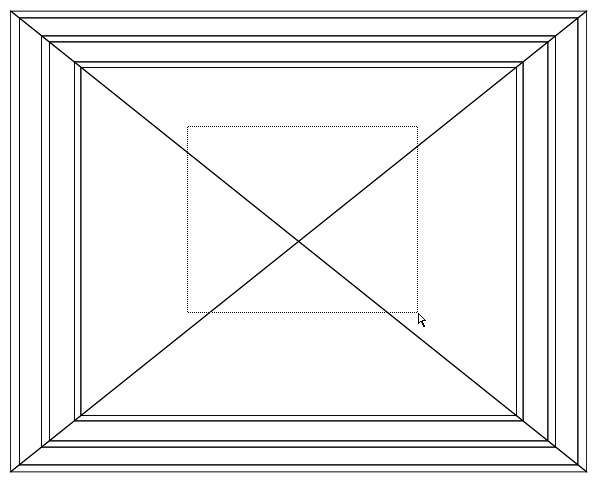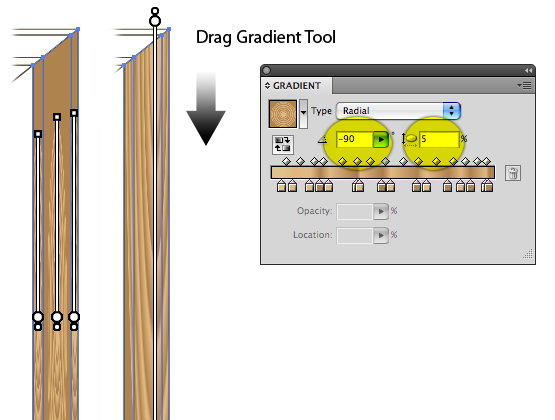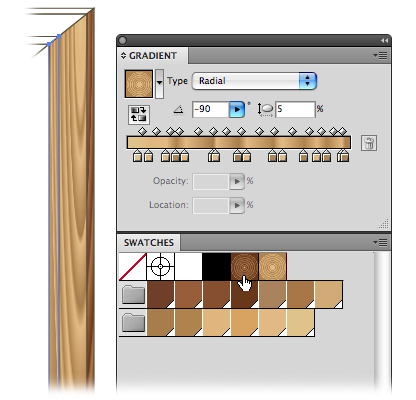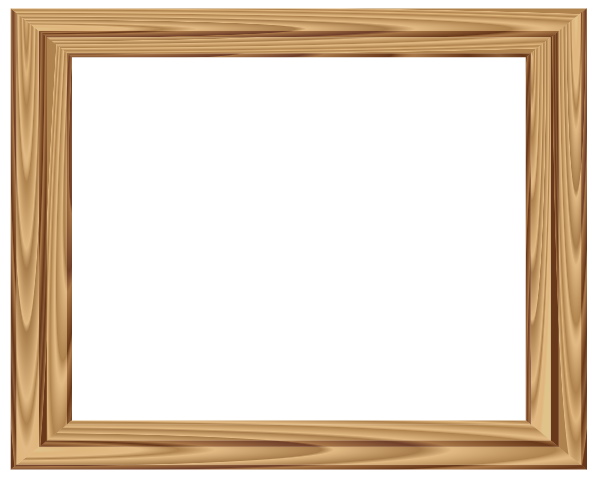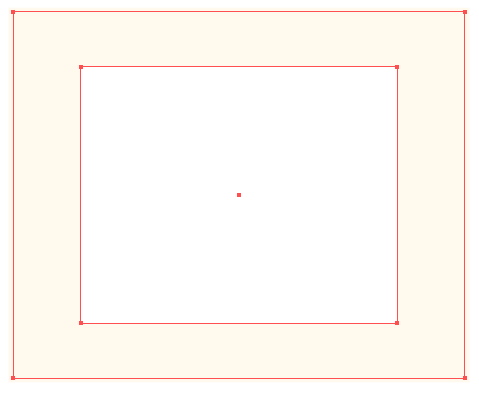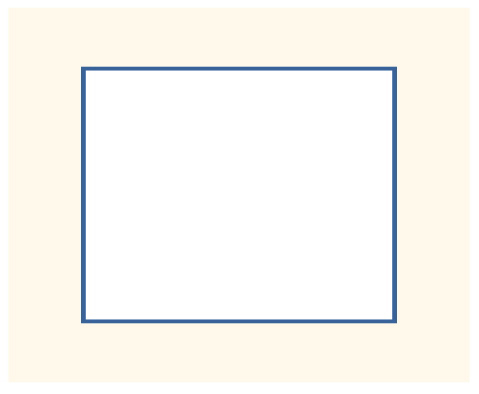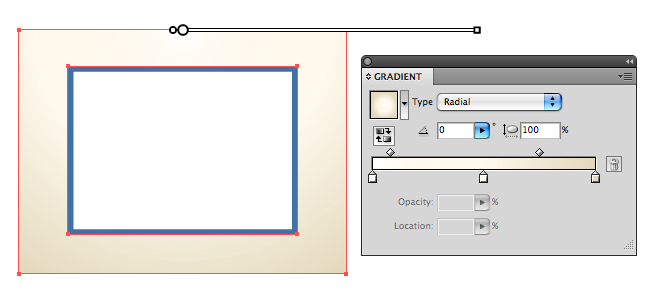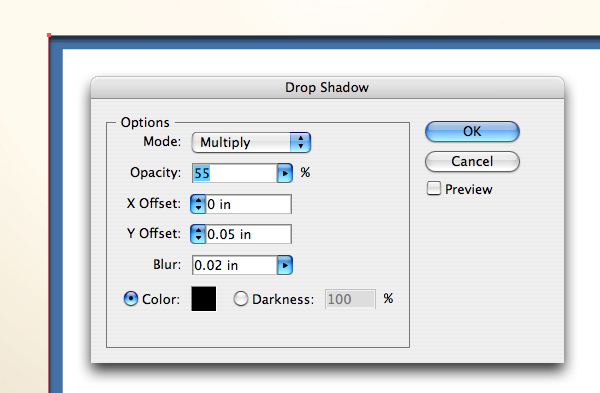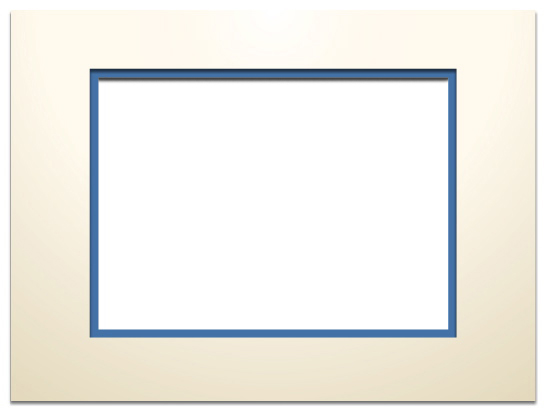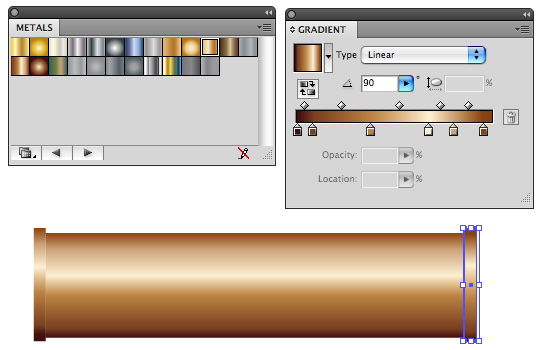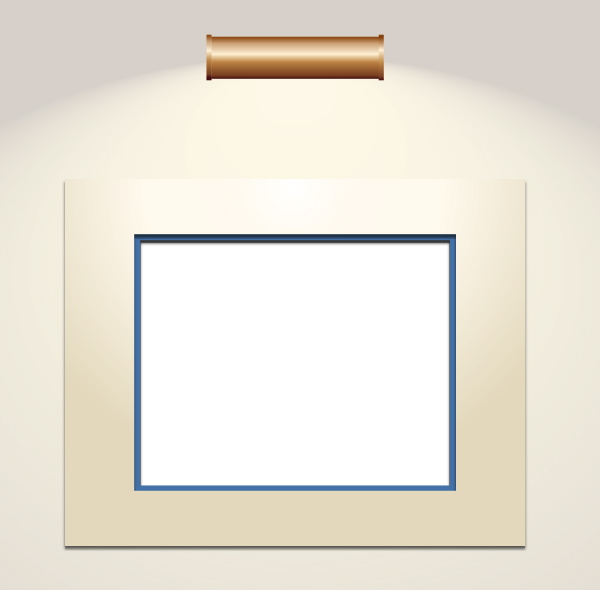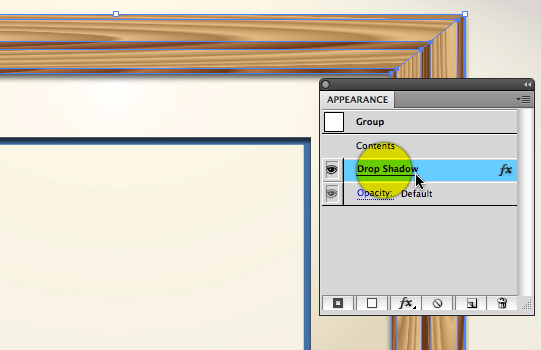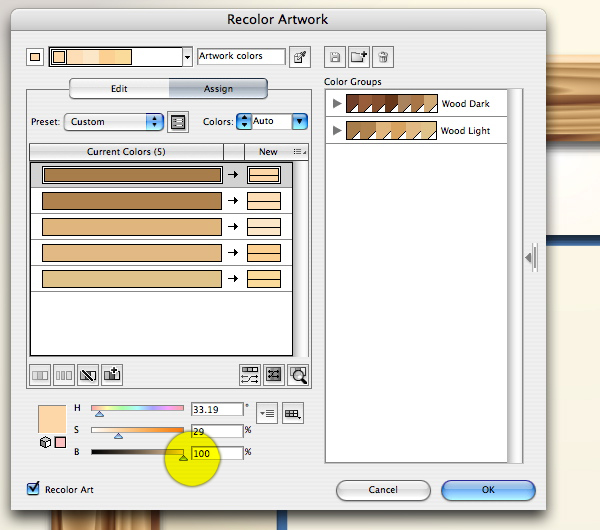, hvordan man skaber et kunstgalleri ramme i vektor,,,, god kunst ser endnu bedre ud på billedet.denne pædagogiske gør brug af illustrator cs4 er gradient annotator at simulere se af træ, korn.du skal også lære at recolor kunst at opnå diskret belysning virkninger.lad os komme i gang!,,, endelige billede forpremiere nedenfor, er det endelige billede, vi arbejder hen imod.have adgang til det fulde vektor kilde filer og overførbare kopier af hver forelæsning, herunder det?med vektor plus for 9 $om måneden.,, del i: at gøre de stigninger, trin 1, først skal vi skabe en woody stigninger.gå til farveprøver panel, og den flyout menu vælge åbne swatch bibliotek > gradienter > træ,.,, trin 2, ved hjælp af rektangel værktøj (m), tegner en firkant.fyld den op med en af træ stigninger.vi vil have noget med en modsætning, så jeg har valgt "cypern" "(den markøren over de prøver at afsløre deres navne).ændre gradient fra lineære for radialdæk, ved at vælge "radial" i gradient panel.,, trin 3, med kvadratisk stadig udvalgte, så de prøver panel og udvælge "ny farve - gruppen" fra flyout menu, eller på den nye farve gruppe ikon i bunden af panelet.i dialogen rubrik afkrydses "fra udvalgte kunst" radial - knappen og navnet på denne farve - gruppen "mørkt træ." du vil ende op med en farve, der indeholder den enkelte gruppe farver gradienten.,, trin 4, nu skal vi ændre denne gradient ved at tilføje nogle steder med gradient værktøj (g).hvis du bruger illustrator cs4, gradient annotator vil stå på toppen af fyldt square, når du svæver over det. klik på bunden af ål (enten på annotator eller i gradient panel) at tilføje stopper for hældning.markøren bliver til en hvid pil på "plus" - skiltet.du skal ikke bekymre dig om farver bare tilføje stopper.om 16 og 20, vil gøre det.,, løntrin 5, double click på hver farve, stop med at skifte farve.i cs4, dette kan ske direkte fra gradient annotator.ved hjælp af farve - gruppen, du skabte, alternative lys og mørke farver.. skyd hver mørk farve ikke tættere på hvert lys farve, stop.overholde de ændringer af gradient fyldt op.resultatet bør se noget, der ligner et tværsnit af træ.prøv ikke at gøre farven stopper ækvidistante. vi ønsker en vis variation i afstanden mellem hvert lys /mørke briller.træk den nyoprettede gradient i farveprøver panel til at redde det.hvis du vil, kan du double-click nye swatch navnet.trin 6, trækning af en rektangel (eller en hvilken som helst form) og fylder den med en lighter træ gradient fra "træ" præ - sæt.jeg valgte "maple." som før, gå til farveprøver panel og vælge "skabe nye farve - gruppen" med "fra udvalgte kunst" som metode.navnet på denne gruppe "lyset brænde." det "-" fyldt form.nu kan vi bruge den nye farve - gruppen til at skabe en multi - stop sving.,, trin 7, dobbelt pladsen med "træ - ring" gradient, du lavede i trin 6.vælg to eksemplarer og gå til edit > edit farver > recolor kunst.i dialogen kasse, der synes, tryk farveprøver proxy ikon i nederste højre, og at vælge "dokument farveprøver." farven grupper du skabte anføres i kolonnen til højre.note: hvis du ikke kan se den farve grupper kolonne, tryk pilen på side på at udvide panel.,, trin 8, vælge "lyst træ" gruppe til at tildele de farver til nye hældning.klik nu.recoloring er meget hurtigere, end at starte fra bunden, som før, trækker den lighter gradient swatch i farveprøver panel til at redde det.du skal have to pladser, som hver fyldt med et andet træ hældning.du kan slette disse pladser eller tilsidesætte dem,.,, del ii: stel, trin 1, tegne et rektangel, 10 cm med 8 cm.hold det udvalgte og double-click omfanget værktøj.i 98% og klik kopi.med kopi til udvalgte, double-click omfanget af værktøj og ind på 92% og klik kopi.gør det tre gange, med disse procentsatser: 97, 92 - 98.det skal se noget, der ligner de resultater, der er vist nedenfor.,, trin 2, udvælge linjesegment redskab (er) og trække en linje, som går fra den øverste venstre hjørne af billedet af den nederste højre.det kan være omtrentlig; vi vil finjustere det næste skridt, trin 3, tænd for klog leder (command + u).ved hjælp af den direkte udvælgelse værktøj, bevæge sig afslutningen på den linje, så det krydser den øverste venstre hjørne af billedet (det kan hjælpe på i ramme - modus).kan du se de ord, mødes, når du har nået det rigtige sted.nu er det for de nederste højre.du ender med en diagonal linje, som går fra hjørne til hjørne.,, trin 4, double click den afspejler værktøj og afspejler den linje 90 &grader.nu har du en, x, i midten af rammen.vælg, x og rektangulær form.gå til virkning > pathfinder > dele eller klik kløften ikon i pathfinder panel.,, løntrin 5, anvendes den direkte udvælgelse værktøj til at slippe af med de fire trekanter midt i billedet.træk til at vælge, så slå det slette vigtige to gange.strukturen af billedet er gjort, nu kan vi tilføje træ korn.,, trin 6, ungroup rammen elementer.vælg alle brikkerne i højre side af billedet og fyldes med lighteren træ gradient du skabte i del i. om gradient panel, kommer 90 &grader, for den vinkel, og et billedformat på 5%.det vil ændre fylder hver form individuelt, og du vil se en stigning annotator på hver form. vi vil have gradient dækker alle objekterne.så med gradient værktøj, klik og trække ned gennem objekter til at anvende træ korn.du er nok nødt til at begynde over udvalgte former, og trække et punkt under dem, for at få det til at se ud.det kan tage flere prøver, trin 7, da dette er en skrå ramme, som det har brug for, en dimension.vælg den mest form af afsnit du bare fyldt.i prøver panel, klik den mørkere gradient til at ændre sin fylde.det har den virkning, at det ser ud, som om det er lavet af samme stykke træ, men det er i skyggen.gentag denne ændring med hvert andet afsnit på side.,, trin 8 fortsat fylde hver side af billedet, og recoloring, jf. ovenfor.vi skal justere lyset senere. hvis nogen af de former har et slagtilfælde, ændre slagtilfælde til ingen.gruppe alt, og du er færdig.rammen skal se noget, der ligner billedet nedenfor.,, del iii: måtten, trin 1, skaber et nyt lag under "ramme" lag og kalder det "mat." gemme "ramme" lag.tegne et rektangel, en smule større end rammen er åbne.i dette tilfælde drejer det sig om 8 x 6,5 cm., trin 2, double click omfanget værktøj, opføre 70% og klik kopi.nu, med kvadratisk eller rektangulær form, ubearbejdet, der udvælges, gå til objekt > sammensatte vej > gøre (command + 8).fyld form med et let stærk farve.det er den øverste mat.,, trin 3, udvælge måtten form og omfang - som ovenfor, denne gang på 97%.fyld den med en kontrasterende farve (jeg har brugt blå), og send det bag den øverste mat, trin 4, da vi ved, at lyskilden er øverst på den tegning, udfylde de øverste mat med en radial gradient, der går fra en varm, næsten hvide til en brun farve.træk med den gradient værktøj fra toppen center af måtte passiv.,, løntrin 5, at tilføje mere dimension på måtten, vælger det, og gå til virkning > stylize > drop shadow.da lyset kommer fra direkte omkostninger, anføres 0 i x - offset - område, og om. 05 cm (eller tilsvarende, hvis du foretrækker at arbejde i antal pixels) i y - offset.giv det en let sløret.sæt kryds i den første boks til at kigge, så klik -, udvælge bunden mat og gå til virkning > anvendelse, smid skygge til at tilføje de samme skygge til det.din færdig, bør se noget, der ligner det image, som vist nedenfor.,, del iv: lampen og væggen, trin 1, vi skal bare gøre en simpel galleri lampe over dørkarmen.skabe et nyt lag under "mat" lag.gøre en lille rektangel og fylder den med "kobber" gradient nulstillet.skifte vinkel til 90 &grader.gøre to små kvadratisk eller rektangulær form for enden hætter og fylde dem med samme stigning.tilpasse fremhæve lidt op, bare for at give det en dimension.gruppe tre former.,, trin 2, for muren, gøre et stort rektangel og sende det tilbage i lampen.fyld med en radial gradient, der går fra en varm, næsten hvide, til en mere neutral farve.klik med gradient redskab på bunden af lampen, og trækker en bue af lys.,, gør det!1.vise alle de lag.du skulle have tre i alt: en ramme, en anden for mat, og den sidste, der indeholder den lampe og en væg.vælg det hele og center tilpasse vandret., 2.vælg den ramme og gå til virkning > anvendelse, drop shadow.da ramme har mere indgående end måtter, klik drop shadow i udseende panel til at ændre det, at lægge lidt mere offset og tåge., 3.toppen af billedet er tættest på lyset, så det burde være lettere.vælg den øverste del med den direkte udvælgelse værktøj og gå tilbage til recolor dialog (edit > edit farver > recolor kunst).skub den lysstyrke, slider på hver farve hele vejen op.en ny stigning vil fremgå af farveprøver panel, og du kan anvende det til toppen af bunden jernbane samt.eventuelle andre justeringer, der passer med den lyskilde,.,, 4.læg dit mesterværk, og vi er færdige., tilslutter sig de vectortuts + rss foder blive ajour med den seneste vektor tutorials og artikler.